お疲れ様です。
あんず² 先生🅙 (@aNzUc) | Twitterです。
先日のエントリー、
で出資したのを報告しました、カラビナカメラこと「アソビカメラ」iNSPiC REC(FV-100)が到着しましたので開封します。
- ◼️ファーストインプレッション
- ◼️設定は専用アプリ「Canon mini cam」で行う
続きを読む
※ 当サイトはアフィリエイト広告を利用しています
お疲れ様です。
あんず² 先生🅙 (@aNzUc) | Twitterです。
先日のエントリー、
で出資したのを報告しました、カラビナカメラこと「アソビカメラ」iNSPiC REC(FV-100)が到着しましたので開封します。
続きを読む
お疲れ様です。
あんずです。
先日のエントリー、
にてカラーネガ 写真をデジタル一眼カメラで撮影してスキャナーの代わりにする、
「デジタルデュープ」をご紹介しましたが、
今回は反転したデータの処理方法についてです。
現像から帰ってきたデータは、ネガなので反転されており
オレンジがかっています。
これが妙に厄介ですが、今回は無難にPhotoshopを使って簡単にやってみたいと思います。

Photoshopに画像を取り込みます。
無難にドロップでいいと思います。

トーンカーブを開きます。
使いやすいので左側に設置していますが、
通常レイアウトは右側にあります。

プルダウンメニューから「ネガ-階調の反転」を選択し反転させます。
手動でも出来ますのでお好みでいいと思います。
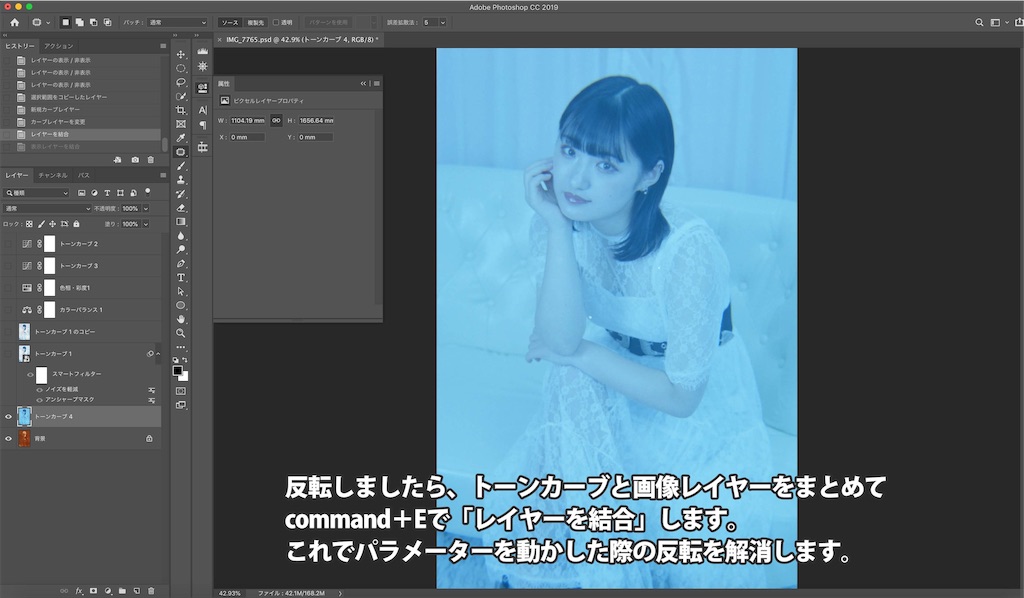
反転させるとだいぶそれっぽく見えてきました。
次にトーンカーブと画像レイヤーをまとめます。
(上記Command+EはMacの場合です。)
まとめることで、最終的に明るさ調整をする際、
プラスマイナスを逆に動かすことなく操作できます。
元画像レイヤーも取っておきたい場合はコピーしたものに結合させても良いでしょう。

Photoshopの自動性能を過信してカラー補正をします。
先日のデジタルデュープ 回の渋谷の街並みはオートで調整したそのままでしたが、
今回は反転した際の白い部分が多いのかちょっと違和感ありますね。
今回はもう少し詰めていきます。

カラーバランスで調整します。
トーンカーブで反転させたあとに結合させたため、
通常通りのバーの動かし方で大丈夫です。
今回は青みかがっていたのでイエロー側に振ってみました。
ここからは記憶色を頼りに仕上げていきます。
ここまでくると通常の写真のように彩度やコントラストを調整しやすいですし、
ホコリなどのゴミ取りや、銀塩の粒子感をどの程度残すか、など詰めていきやすい段階かと思います。
フィルム写真は現像に出す手間はありますが、
(デジタル一眼を持っているという前提ありますけど)
面倒なスキャンが楽になったということで
気分転換の一つのしてフィルムのいう選択の敷居の高さは低くなったのかと思ったりしました(?)
ご覧いただきありがとうございました。
お疲れ様です。
あんず(@anzuc)です。
今回はフィルムカメラで撮影したカラーネガを、
デジタル一眼レフカメラで「スキャン」する「デジタルデュープ」を試してみました。
スキャナーは時間がかかるんですよね。
でもデジタルデュープの方は敷居高いというか、
めんどくさいイメージがあったのですが
やってみたらかんたんでした。
続きを読む
お疲れ様です。
あんず² 先生🅙 (@aNzUc) | Twitterです。

今回はミラーレス戦国時代真っ盛り、各メーカーも機種が揃ってきて、
そろそろ冷静になりかけている2019年秋にあえて
冷静にCanonの名機、初代EOS 5Dを見直してみましょうか、という記事です。
続きを読む

お疲れ様です。
あんずさん🎏⚾️📸 (@aNzUc) | Twitterです。
負担は手軽にカメラのキタムラを使っていましたが、
今回はフィルムをまとめて出すので単価が安くなる、
ネット現像業者「超プリ」さんに依頼を出してみました。
ネット現像となると料金の安さと引き換えに
時間がかかるのでは?という印象が。
実際に試してみました。
21日にクリックポストで発送、その後HPより注文手続き
↓
24日に到着連絡
↓
25日 作業完了連絡
↓
28日 フィルム到着
月曜日に出して月曜日に到着したので丸々1週間といったところでしょうか。
今回は24年前に撮ったカラーネガ4本と最近撮影したカラーネガ1本の計5本。
超プリは現像 +スキャンが1本300円(税別)なので1500円(税別)。
最近の1本だけオプションの600万画素スキャン(150円税別)を選択しました。
送料はヤマトネコポスで計2,105円でした。
送り賃(188円)入れてもフィルム5本現像 +スキャンでこの値段は安過ぎますね。
さて、気になる写真の仕上がりは・・・
次回以降のエントリーでまとめて紹介します。
ご覧いただきありがとうございます。
お疲れ様です。
あんず² 先生🅙 (@aNzUc) | Twitterです。
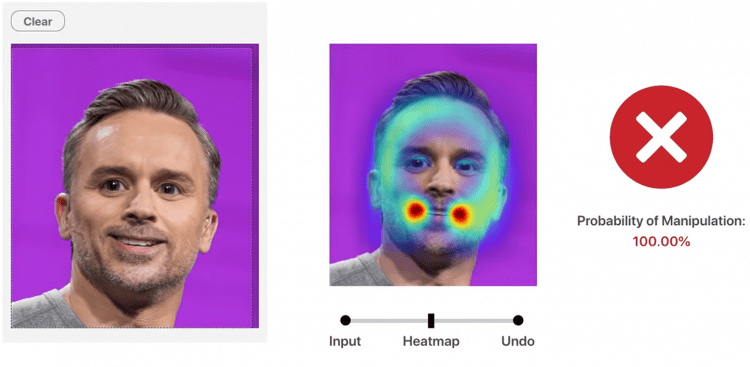
2019年6月に「顔に補正がかけられた部分を検出する技術」が発表され、
(広告業界の筆者にとっては
これはもしかしたらマズイことになるのかなあ感じていたところに、)
先日Adobe MAXの「Sneaks」では、コードネーム「Project About Face」の技術が実演されました。
ご覧の通り、「Project About Face」は「写真加工を見抜く」機能ということになります。
しかも、見抜くだけではなく、加工前の状態に戻すことも可能とのこと。
開発段階とはいえこれはすごいですね・・・。
リリース時期や、価格、そもそも一般リリースはあるのか等、
まだまだ明らかになっていないところは多いこの「Project About Face」ですが、
筆者が少し感じている今後起きそうなことをまとめてみます。
続きを読む

お疲れ様です。
です。
先日のエントリー、
に続いてまたやってしまいましたので、ご連絡致します(?)
なにをやってしまったのかというと、
沈胴式レンズを沈胴させてしまったまま撮影してしまいました。
正確にはレンズを伸ばしてはいたのですが、
回転さしてロックしていなかったので、
縮んでしまったかたちになります。
Leicaのカメラは構造上、
シャッター幕にレンズからの光が直に当たってしまい
布が焼けて穴が開いてしまうので、
肩から下げての携行時はレンズキャップを装着するか、
レンズを身体側に向けて、
つまりファインダー側が外側になるようにして
レンズから光が入らないようにするのがよいとされています。
この時、レンズをロックしていなかったため気がつかないうちに縮んでしまったのが今回の原因でしょう。
沈胴式レンズ、現代のデジタル一眼レフやミラーレスでも採用されています。
有名どころでいうとNikonの18-55mmやオリンパスの14-42mmなどキットレンズなどでしょうか。
もっと一般的でいうと、コンパクトデジタルカメラのような
電源を入れるとレンズ部が伸びるタイプも
沈胴式レンズと言えるのではないでしょうか。
また今回の事故(?)はレンジファインダー機だから起きたとも言えます。
デジタル一眼レフのような、
レンズを直接通った光景をファインダーを通して見る機構だと、
レンズキャップをしたままの場合、
ファインダーが真っ暗になるので異常を感知できます。
沈胴式レンズの場合も同様、ぼやけた像しか映りませんので気が付くことができますね。
(この場合だと「レンズを伸ばしてください」という警告が出ることが多いですが。)
レンジファインダー機の場合、ファインダーはレンズの中を通っていないため、ファインダーを覗いてだけではレンズの異常を確認することはできません。
(逆に、どんなレンズを装着してもファインダーは明るいというレンジファインダー機のメリットでもあります。)
よく、「レンズキャップをつけたまま撮影してしまった」というのは聞いていたので
注意していたのですが、沈胴させたまま撮影は考えもしませんでした。
【最後に作例】
沈胴式レンズを伸ばさないまま撮った場合の作例です。


Leica M2 M-Elmar 5cm f/2.8
上の写真は撮影後、沈胴したままであることに気がつき
すぐに伸ばして撮り直したものです。
とにかく大きくボケが大きく
輪郭がわからないくらいなのと、
小さい照明でも玉ボケが大きく出ますね。
口径食の具合も分かりやすいです。
続いては、Leica M2とFUJIFILM X100Fの比較用に同じような構図で撮ったものです。
FUJIFILM X100Fは50mmクロップしています。












X100Fも渋い写りでいい感じですが、
やはりフィルムの色味は独特です。
ちゃんと写っていれば・・・。
使用フィルムはFUJIFILM SUPERIA PREMIUM 400です。

FUJIFILM カラーネガフイルム フジカラー PREMIUM 400 36枚撮り 3本パック 135 PREMIUM 400-R 36EX 3SB
余談ですが、
フィルムのスキャンは以前買ったEPSON gt-f730を使っています。

旧モデル エプソン Colorio フラットベッドスキャナー GT-F730 4800dpi CCDセンサ 透過原稿ユニット付 35mm6コマ連続スキャン
ホコリも取らずそのままですが、、、どうもスキャンに時間がかかりますね。
しかも2015年のMacbook Proではなぜかソフトが反応しませんでし、
古いMac Proではスキャン中、マウスを常に触っていないと
スキャンを止めてしまう謎の現象が・・。
そこで考えたのは・・・。
次回以降に記事にしたいと思います。
ご覧いただきありがとうございました。
(↑追記しました)